Połączenie zewnętrznego dysku twardego do PS4

- 2915
- 41
- Pan Ludwik Żak
Wraz z wydaniem aktualizacji 4.50 PlayStation 4 zapewnia możliwość podłączenia zewnętrznego dysku twardego do PS4 nie tylko w przypadku treści multimedialnych, ale także w grach. Teraz można je pobrać bezpośrednio na dysk, a następnie uruchomić i grać.

Jedna z najnowszych aktualizacji oprogramowania umożliwionego podłączenie zewnętrznego dysku twardego do PS4.
PS4 obsługuje połączenie HDD i SSD za pośrednictwem portu USB 3.0. Wcześniej było również wsparcie, takie jak PS3, ale tylko w celu zapisywania filmów i zdjęć. Nie można było zapisać i uruchomić programy.
Teraz następujące możliwości są otwarte:
- Kilka razy możesz zwiększyć ilość miejsca używanego do przechowywania. Oznacza to, że możesz jednocześnie zainstalować znacznie więcej gier. Jest to istotne, nawet jeśli je kupisz i nie pobierasz ze sklepem PS. Ponieważ podczas pierwszej instalacji wszystkie dane są całkowicie skopiowane do pamięci wewnętrznej;
- Teoretycznie możliwe jest przeniesienie przesłanej treści do innej konsoli, na przykład zabrać ze sobą na dysku flash. Najważniejsze jest to, że jest to ponad 250 GB;
- Proste połączenie nowego dysku twardego bez potrzeby promowania sprawy i wykonywania złożonych manipulacji.

Ograniczenia podczas korzystania z mobilnego medium do PlayStation 4:
- Obsługiwane są tylko standardowe urządzenia USB0;
- objętość od 250 GB do 8 TB;
- połączenie bezpośrednio, a nie, na przykład, przez hub, w tym zbudowane -in. W przeciwnym razie przedrostek go nie zobaczy;
- można użyć tylko do zapisywania aplikacji i ich aktualizacji. Nie można zapisać danych, ujęć ekranu i wideo;
- Nie możesz podłączyć 2 urządzeń do przechowywania aplikacji. Drugi będzie postrzegany tylko jako miejsce treści medialnych;
- Nie możesz rozpocząć gry z HDD, jeśli nie jest ona połączona, chociaż gra będzie wyświetlana w okolicy.
Poniższe modele mediów mobilnych przeszły kontrolę kompatybilności:
- Wd moja książka;
- Seagate Backup Plus;
- Ekspansja Seagate;
- Backup Seagate Plus Ultra Slim;
- Wd My Passport Ultra;
- Toshiba Canvio Connect II;
- Podstawy Toshiba Canvio.

Połączenie i instalacja
Instrukcje dotyczące podłączenia mobilnego dysku twardego do PS4:
- Połącz HDD lub SSD do portu USB0 PlayStation 4. Nie musisz wykonywać żadnych działań przygotowawczych na komputerze;
- Włącz prefiks;
- Przejdź do „Ustawienia”, sekcji „Urządzenia”, pozycji „dyski USB”;
- Wybierz twarde mobilne i kliknij „Format jako rozszerzoną pamięć”.
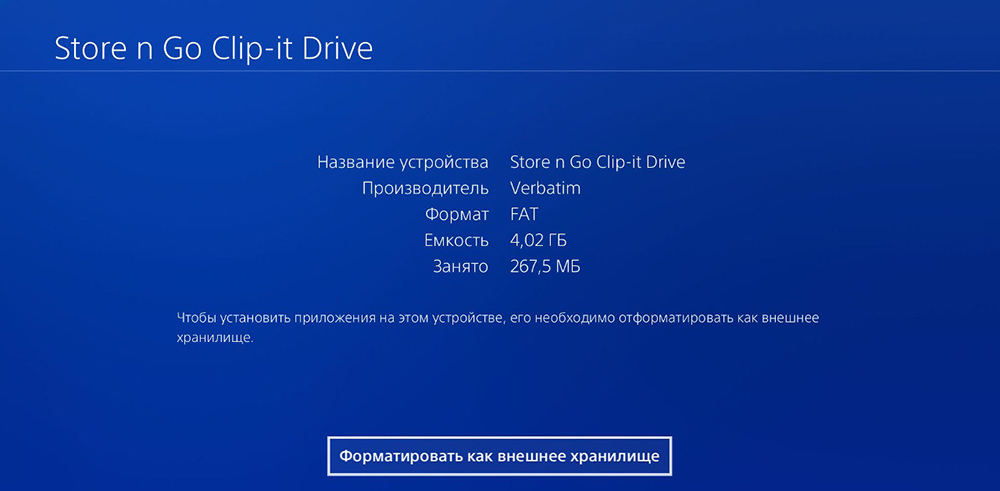
Teraz dysk jest gotowy do użycia. Pozostaje przypisanie przewoźnika do aplikacji do przechowywania i przeniesienie ich:
- Przejdź do „Ustawienia”, punktu „przechowywania”;
- Znajdź linię „Site instalacji aplikacji” i wybierz „Rozszerzoną pamięć”;
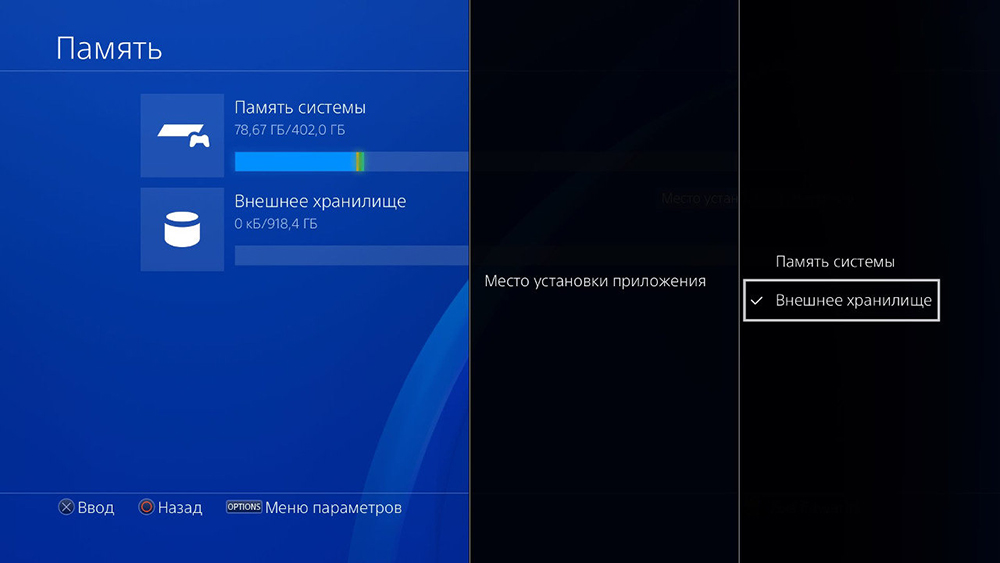
- Przejdź ponownie do ustawień (paragraf 1);
- Wybierz dysk mobilny i kliknij „Aplikacje”;
- Kliknij „Opcje” i wybierz „Przejdź do rozszerzonego przechowywania”;
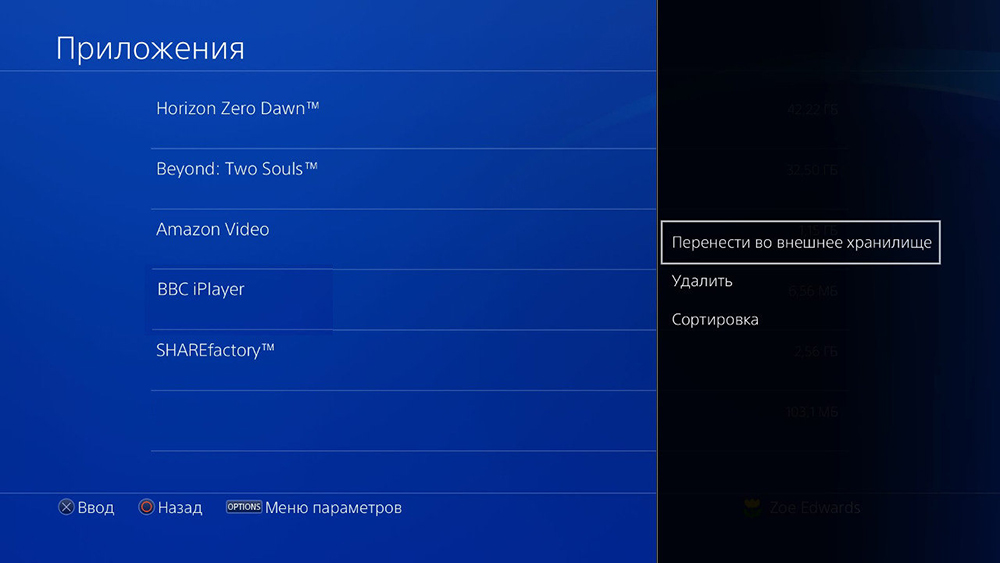
- Umieść cechy kontrolne obok niezbędnych nazwisk, które chcesz rzucić na urządzenie mobilne. Możesz natychmiast zauważyć „Wybierz wszystko”.
W ten sposób przeniósł niezbędne wnioski na dysku i wyznaczyłeś je miejsce do zachowania wniosków, które pobierasz w przyszłości. Jeśli jakaś gra jest w pamięci systemu, nadal możesz umieścić do niej dodatek na urządzeniu wymiennym. Aby nie zepsuć dysku, musisz go poprawnie wyłączyć:
- Przejdź do szybkiego menu i kliknij „dźwięk/urządzenie”;
- Wybierz „Zatrzymaj użycie rozszerzonego przechowywania”;
- Możesz to zrobić również z menu Ustawienia, wybierając operatora i klikając „Przestań używać”.
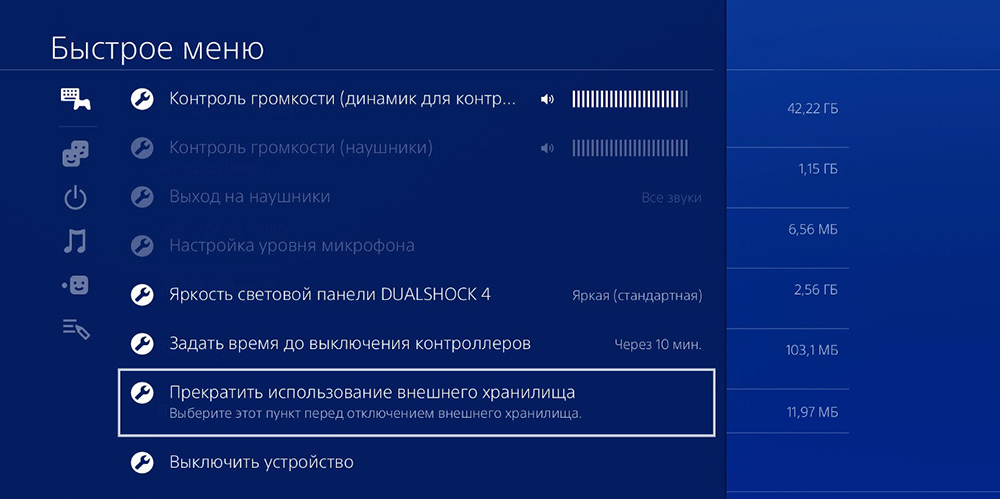
Korzystanie z dysku twardego do przechowywania aplikacji uniemożliwia rejestrowanie go na niektórych innych danych. System plików nie jest rozpoznawany przez komputer osobisty. I w przeciwieństwie do dysku używanego do mediów, tutaj nie będziesz w stanie rozbić go na kawałki, podkreślając jeden dla PS4 i pracować z resztą na komputerze.
Ale możesz podłączyć kolejny dysk z USB 2.0 i uczyń go miejscem przechowywania treści medialnych, na przykład filmów Blu-ray. Aby to zrobić, musi być sformatowany w exfat. Możesz zrobić jedną sekcję exfat dla PlayStation, a jedna na komputer w NTFS.
Możliwe błędy
Jeśli podłączyłeś mobilny dysk twardy do portu USB 3.0, ale konsola tego nie widzi lub wydano błąd:
- „Niewystarczająca prędkość przesyłania danych” - w tym przypadku lepiej jest użyć innego medium;
- Kod „CE-41901-5” jest niewłaściwą objętością przewoźnika;
- CE-41902-6-6-MAY Wystąpią, jeśli podłączysz kabel zbyt wolno; Zrób to ostrożnie, ale szybko;
- Błąd formatowania CE-30002-5. Powtórz jeszcze raz;
- CE-30022-7-odpoczywają formatowanie i ponownie uruchomić konsolę;
- CE-30006-9-RETAN Dysk twardy, powtórz formatowanie. Jeśli błędy są powtarzane, użyj innego medium.
Dlatego często prefiks albo w ogóle nie widzi żadnego dysku, albo donosi: „Rozumiem, ale nie mogę sformatyzować”. W takim przypadku możesz wielokrotnie powtarzać próby połączenia, uruchomić zarówno dysk twardy, jak i konsolę. Spróbuj kupić te urządzenia, które ktoś już z powodzeniem połączył.
Na przykład jeden z określonych w tym artykule. Jeśli masz doświadczenie w rozwiązywaniu problemów połączenia konsoli z zewnętrznym przewoźnikiem lub końcówkami, które zewnętrzne wymienne medium jest lepiej odpowiednie dla prefiksu, napisz w komentarzach w artykule.
- « Co musisz zobaczyć w laptopie w sklepie przed zakupem
- Włączanie dyspozytora zadań po jego odłączeniu przez administratora »

